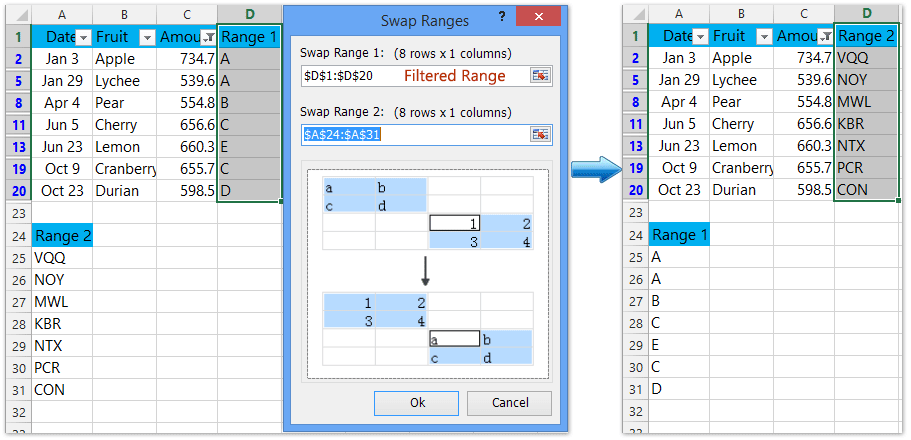Jak nahradit filtrovaná data bez deaktivace filtru v aplikaci Excel?
Předpokládejme, že chcete nahradit některá data ve filtrovaném rozsahu v aplikaci Excel, jak to rychle provedete? Normálně můžete filtr deaktivovat a poté data postupně vyměňovat. Zde představím několik metod, jak nahradit filtrovaná data, aniž bych snadno deaktivoval filtr v aplikaci Excel.
Nahraďte filtrovaná data stejnou hodnotou, aniž byste deaktivovali filtr v aplikaci Excel
Nahradit filtrovaná data výměnou filtrovaných dat s jinými rozsahy
Nahradit filtrovaná data vložením ignorování filtrovaných řádků
Zaměnit rozsahy: nahradit filtrovaná data ignorováním skrytých / filtrovaných buněk nebo řádků v aplikaci Excel
Nahraďte filtrovaná data stejnou hodnotou, aniž byste deaktivovali filtr v aplikaci Excel
Například ve filtrovaných datech zjistíte některé pravopisné chyby a nyní chcete tyto chyby hromadně opravit. V tomto případě můžete všechna filtrovaná data nahradit stejnou hodnotou, aniž byste deaktivovali filtr následujícím způsobem:
1. Vyberte buňky, které v rozsahu filtrů nahradíte, a stiskněte Další + ; současně vyberte pouze viditelné buňky.

2. Zadejte hodnotu, kterou nahradíte, a stiskněte Ctrl + vstoupit současně.
Pak uvidíte, že všechny vybrané buňky ve filtrovaném rozsahu jsou nahrazeny zadanými hodnotami najednou.

Nahradit filtrovaná data výměnou filtrovaných dat s jinými rozsahy
Někdy budete chtít nahradit rozsah filtrovaných dat jiným rozsahem. S programem Kutools pro Excel to můžete snadno provést Zaměnit rozsahy utilita.
Kutools pro Excel - Baleno s více než 300 základními nástroji pro Excel. Užijte si plnohodnotnou 30denní zkušební verzi ZDARMA bez nutnosti kreditní karty! Stáhnout nyní!
1. Klepněte na tlačítko Kutools > Rozsah > Zaměnit rozsahy.

2. V úvodním dialogovém okně Zaměnit rozsahy zadejte rozsah filtrovaných dat do pole Zaměnit rozsah 1, do pole Zaměnit rozsah 2 zadejte další rozsah, který nahradíte.

Kutools pro Excel - Supercharge Excel s více než 300 základními nástroji. Užijte si plnohodnotnou 30denní zkušební verzi ZDARMA bez nutnosti kreditní karty! Get It Now
3. Klepněte na tlačítko Ok .
Pak uvidíte rozsah filtrovaných dat a zadaný rozsah se vymění. Viz snímek obrazovky níže:

Nahradit filtrovaná data vložením ignorování filtrovaných řádků
Kromě nástroje Swap Ranges, Kutools pro Excel Vložte do viditelného rozsahu nástroj vám také pomůže vyměnit filtrovaná data, aniž byste filtr snadno deaktivovali.
Kutools pro Excel - Baleno s více než 300 základními nástroji pro Excel. Užijte si plnohodnotnou 30denní zkušební verzi ZDARMA bez nutnosti kreditní karty! Stáhnout nyní!
1. Vyberte rozsah, kterým nahradíte filtrovaná data, a klikněte na Kutools > Rozsah > Vložte do viditelného rozsahu.

2. V rozbalovacím dialogovém okně Vložit do viditelného rozsahu vyberte rozsah filtrovaných dat, který chcete nahradit, a klikněte na OK .

Nyní uvidíte, že rozsah filtrovaných dat je nahrazen vybraným rozsahem najednou. Viz snímek obrazovky níže:

Kutools pro Excel - Supercharge Excel s více než 300 základními nástroji. Užijte si plnohodnotnou 30denní zkušební verzi ZDARMA bez nutnosti kreditní karty! Get It Now
Ukázka: Nahraďte filtrovaná data bez deaktivace filtru v aplikaci Excel
Související články:
Nejlepší nástroje pro produktivitu v kanceláři
Rozšiřte své dovednosti Excel pomocí Kutools pro Excel a zažijte efektivitu jako nikdy předtím. Kutools for Excel nabízí více než 300 pokročilých funkcí pro zvýšení produktivity a úsporu času. Kliknutím sem získáte funkci, kterou nejvíce potřebujete...

Office Tab přináší do Office rozhraní s kartami a usnadňuje vám práci
- Povolte úpravy a čtení na kartách ve Wordu, Excelu, PowerPointu, Publisher, Access, Visio a Project.
- Otevřete a vytvořte více dokumentů na nových kartách ve stejném okně, nikoli v nových oknech.
- Zvyšuje vaši produktivitu o 50%a snižuje stovky kliknutí myší každý den!